
La oss innse det, uansett hvor mye Internett har forbedret og lettet på måten du blir informert om, den er fortsatt full av resirkulert, misforstått eller feilaktig informasjon. Du vil sannsynligvis trenge å forsiktig filtrere gjennom all informasjonen du finner på nettet for å lese nyheter, blogginnlegg eller andre typer innhold som er både nyttige for deg og riktig skrevet. Heldigvis inkluderte Microsoft i Windows 8.1 en app som forenkler oppgaven med å filtrere gjennom digitalt innhold og finne det senere. Den heter Reading List, og her er hvorfor du kanskje vil bruke den.
Hva er Reading List App i Windows 8.1?
Leseliste er en moderne app som er kombinert med Windows 8.1 og tilgjengelig også i Windows Store .
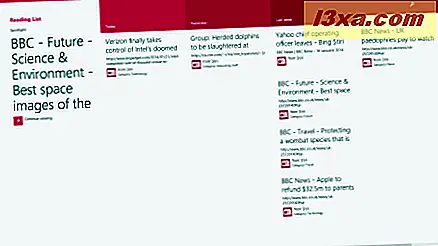
Det lar deg raskt merke innholdet du finner interessant både på nettet og i andre moderne apper, slik at du kan komme tilbake og lese den senere.
I tillegg tillater det å kategorisere innholdet, dele det med vennene dine og til og med synkronisere innholdet på tvers av Windows 8.1-enhetene.

Innholdet du legger til i leseliste, er organisert som standard i kronologisk rekkefølge. Du kan navigere gjennom elementene i leseliste enkelt ved hjelp av titlene hentet fra innsiden av innholdet eller ved å bruke kategoriene der innholdet er klassifisert.
Viktig: Hvis du vil legge til innhold i leselisten, må du se innholdet enten fra Internet Explorer- appen eller fra andre Windows Store- apper. Du kan ikke legge til innhold fra en hvilken som helst desktop-app, inkludert nettlesere på nettverket.
Jeg vil personlig anbefale denne appen som et godt verktøy for å administrere tiltalende innhold raskt, spesielt for de som bruker en berøringsaktivert enhet, eller bare elsker opplevelsen som tilbys av berøringsgrensesnittet i Windows 8.1.
En annen grunn til å bruke leseliste er at du enkelt kan dele innholdet mellom det og andre vanlige apper, for eksempel Nyheter eller Sport . Hvis du bruker dem regelmessig, vil du definitivt likevel lese listen .
Hvor finner du Reading List-appen i Windows 8.1
Windows 8.1 har en flis til leseliste på startskjermbildet. Den enkleste måten å åpne leselisten på er å klikke eller trykke på flisen.

En annen metode for å få tilgang til Reading List- appen er å skrive "leseliste" direkte på startskjermbildet og velge leseliste fra søkeresultatene.

En tredje måte å åpne Reading List på, er via Appevisning : Gå til startskjermbildet og flytt markøren til nederste venstre hjørne av skjermen, like under den siste flisen i den første kolonnen.
Klikk på pil ned ikonet for å vise programlisten og klikk eller trykk på Leseliste i mappen Produktivitet .

På en berøringsaktivert enhet, gå til startskjermen og skyv oppover for å få tilgang til appevisningen .
Konklusjon
Som du kan se fra denne artikkelen, kan appen Reading List enkelt hjelpe deg med å organisere, dele og synkronisere favorittinnholdet ditt når du blir vant til det. Denne artikkelen er den første i en serie ment å veilede deg når du bruker denne appen.
Før du lukker denne artikkelen, gi oss beskjed hvis du har brukt denne appen og hva du synes om den. Liker du hvordan det virker? Synes du det er nyttig? Har du noen spesifikke spørsmål om det?



